Fix: WhatsApp Ditt telefonnummer är felaktigt fel
Sociala Media / / August 04, 2021
Annonser
WhatsApp, som nu ägs av Facebook, är lätt en av de mest använda meddelandeprogrammen för närvarande. Allt är nu möjligt via WhatsApp, från att skicka dokument, bilder, ljudfiler, videofiler till ljud- eller videosamtal. Oavsett hur du vill använda detta meddelandeprogram, kommer det att tillgodose ditt behov. Det som gör saker bättre är dess popularitet. Nästan alla som använder en smartphone använder WhatsApp som den primära meddelandeprogrammet. Så du hittar nästan alla du känner här.
Men om något är fel med den här applikationen kan det också vara frustrerande. Ibland tar WhatsApp upp ett felmeddelande när du öppnar det. Den lyder: "Ditt telefonnummer är felaktigt." Tills du fixar det här felet visas det på din skärm varje gång du öppnar WhatsApp. Så hur åtgärdar du det här felet? Låt oss ta reda på det i den här artikeln.

Hur fixar du “Your Phone date is inaccurate” -felet på WhatsApp?
För det första måste du följa vad det står på skärmen. Du måste se till att datum och tid som ställts in på din telefon är korrekta och korrekta.
Annonser
Ställ in tid och datum på din telefon:
För att ställa in tid och datum på din smartphone måste du titta runt telefonens inställningsmeny.
- Öppna Inställningar på din smartphone.
- Öppna sedan avsnittet med ytterligare inställningar eller avsnittet Systeminställningar.
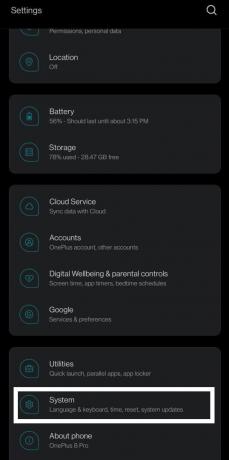
- Inuti den hittar du alternativet för datum och tid. Tryck på den.
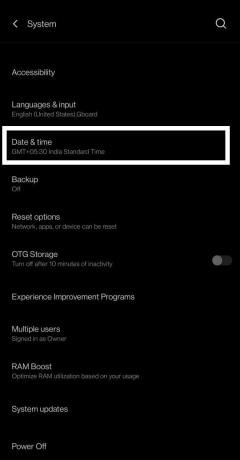
- Slå sedan på växeln för tid och tidszon från nätverket. Din operatör skickar ut exakt datum och tid via SIM-kortet. Det är bättre att hålla nätverkets tidsalternativ alltid aktiverat för att säkerställa att du har rätt tid och datuminställning utan några manuella ingångar.

- Öppna nu WhatsApp och chansen är att du inte ser felet den här gången.
Av någon anledning, om du ser detta fel igen, försök sedan nästa lösning.
Installera om Whatsapp:
Om den tidigare metoden att använda tid från nätverket inte fungerade är problemet inte med enheten eller tiden. Det är med den installerade applikationen själv. Kanske under installationen var det viss inkonsekvens, och nu har du att göra med en korruptionsfråga för det.
Annonser
- Öppna Google Play Butik på din Android-smartphone.
- Sök sedan efter "WhatsApp" i den övre sökrutan.
- När WhatsApp-appen har laddats upp, tryck på Avinstallera.
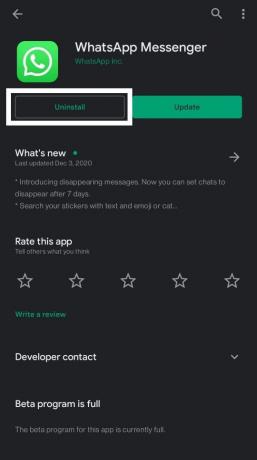
- Vänta tills avinstallationen är klar och stäng sedan Play Store.
- Öppna nu Play Store och sök efter "WhatsApp" igen.
- När WhatsApp-appen har laddats upp, tryck på Avinstallera.
- Vänta tills installationen är klar och stäng sedan Play Store.
Öppna nu WhatsApp och logga in på ditt Whatsapp-konto med ditt nummer igen. Det kan ta ett tag eftersom Whatsapp tittar på telefonens lagring och får allt som säkerhetskopierats.
När allt är laddat kan du gå tillbaka till att använda WhatsApp som du brukar göra. Så det är så du fixar “Your Phone date is inaccur” -felet på din Android-enhet. Om du har några frågor eller frågor om den här guiden kan du kommentera nedan och vi återkommer. Se också till att kolla in våra andra artiklar om Tips och tricks för iPhone,Android tips och tricks, PC-tips och tricksoch mycket mer för mer användbar information.
Annonser
En techno freak som älskar nya prylar och alltid vill veta om de senaste spelen och allt som händer i och runt teknikvärlden. Han har ett stort intresse för Android och streaming-enheter.



